วิธีการทำล็อคหน้าจอ Xiaomi Redmi Note 11, วิธีการตั้งรหัสผ่านสำหรับ Xiaomi Redmi Note 11, วิธีการทำล็อคหน้าจอใน Xiaomi Redmi Note 11, How to lock screen on Xiaomi Redmi Note 11.
เราจะแสดงขั้นตอนการทำล็อคหน้าจอในโทรศัพท์ Xiaomi Redmi Note 11 (รหัส – รูปแบบหรือลายเซ็น – รหัสผ่าน) แต่คุณควรระวังเมื่อทำการล็อคโทรศัพท์ด้วยรหัสผ่าน เพราะคุณจะสูญเสียไฟล์ที่อยู่ในโทรศัพท์หากคุณลืมรหัสปลดล็อคของ Xiaomi Redmi Note 11
วิธีการตั้งรหัสผ่านสำหรับ Xiaomi Redmi Note 11?
1- เข้าสู่ “การตั้งค่า” หรือ “การตั้งค่า”

2- เข้าสู่ “รหัสผ่านและความปลอดภัย”

3- เข้าสู่ “ล็อคหน้าจอ”
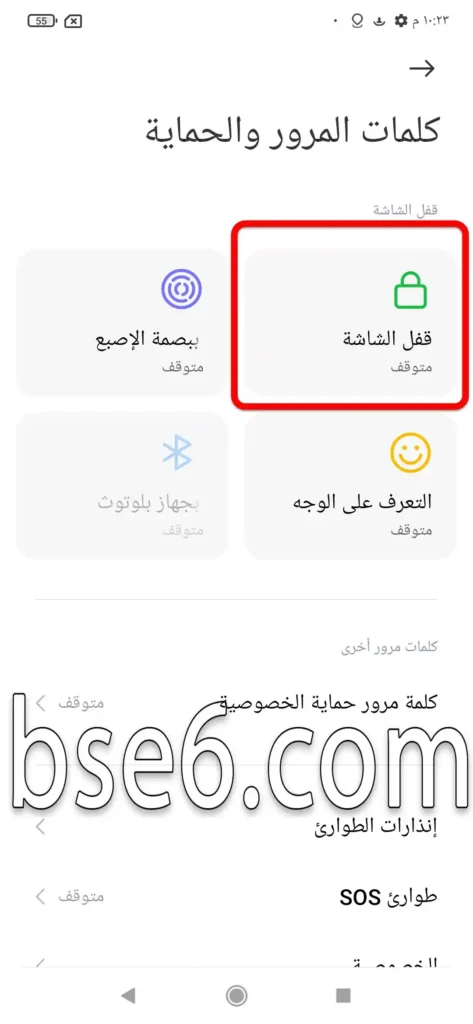
4- เลือกล็อคหน้าจอที่คุณต้องการ
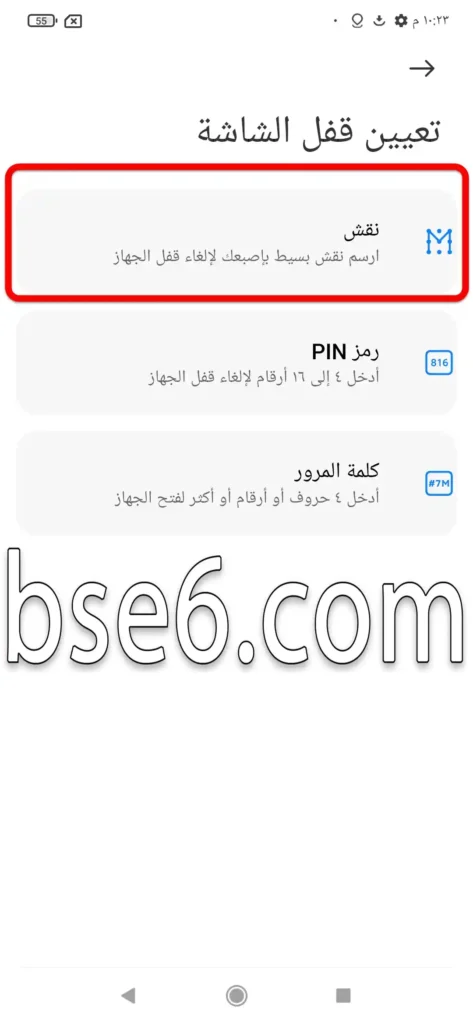
5- การแจ้งเตือนจากโทรศัพท์ยืนยันให้คุณไม่ลืมรหัสผ่าน
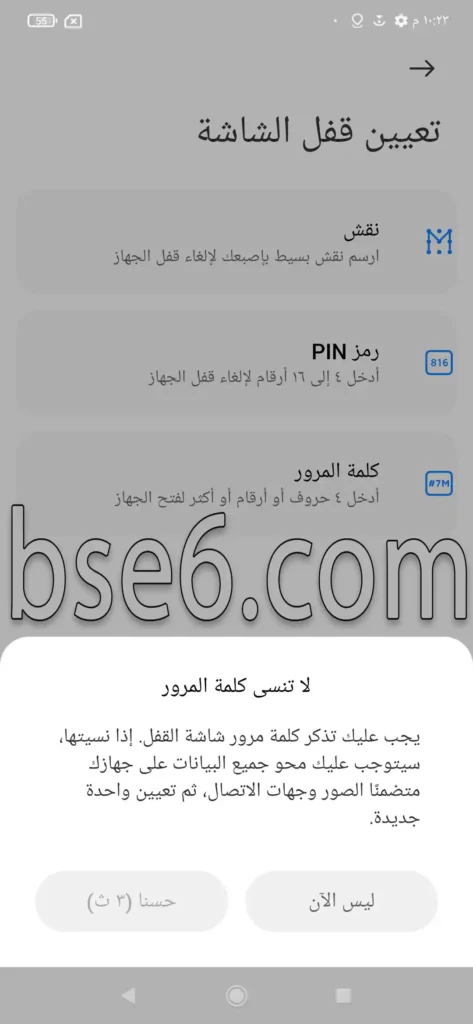
6- กด “ดำเนินการต่อ”
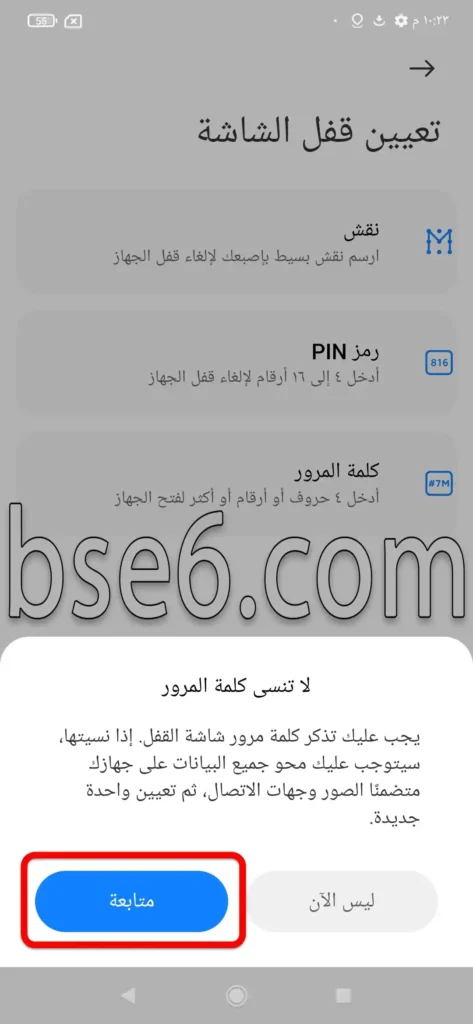
7- ทำการล็อคหน้าจอ
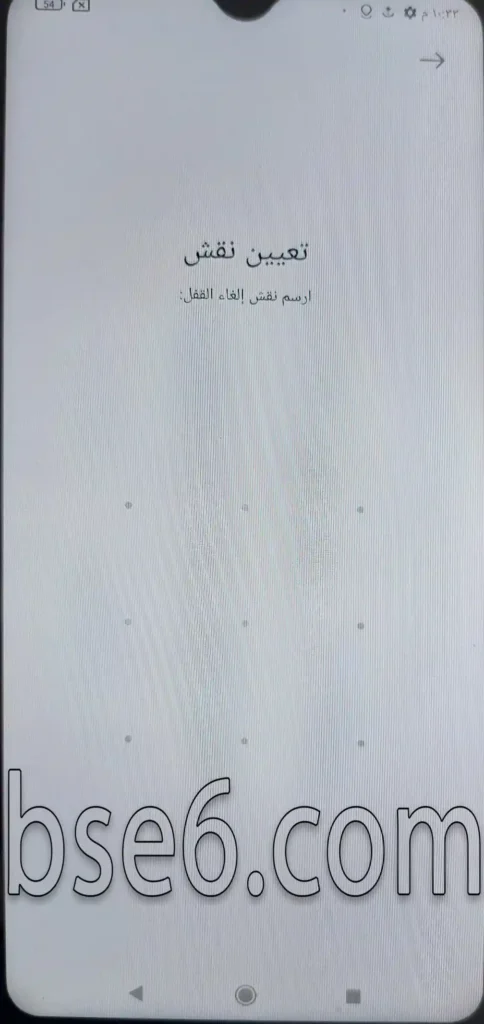
8- พิมพ์ล็อคหน้าจอซ้ำและกด “ยืนยัน”
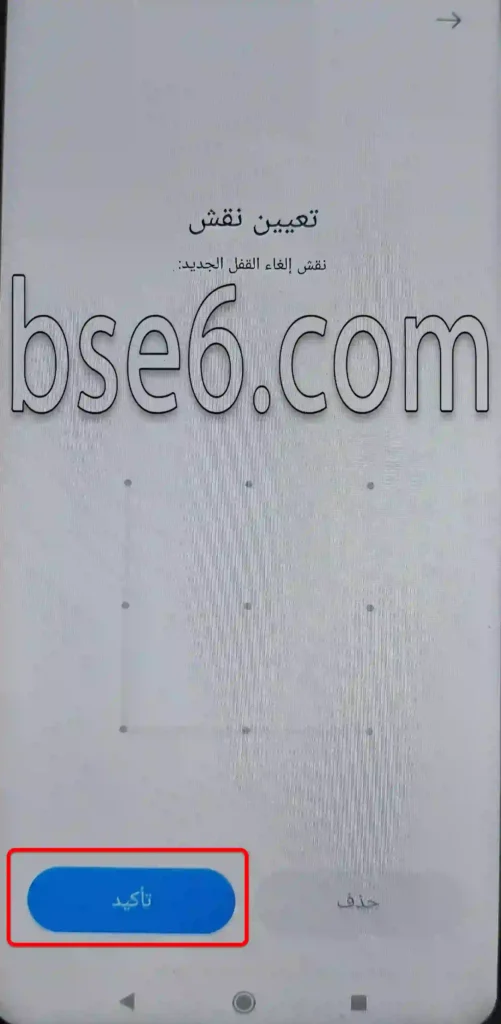
9- กดยกเลิก, ทำการล็อคหน้าจอใน Xiaomi Redmi Note 11

วิธีการเพิ่มลายนิ้วมือใน Xiaomi Redmi Note 11?
1- คุณสามารถเข้าสู่ “การตั้งค่า”

2- เข้าสู่ “รหัสผ่านและความปลอดภัย”

3- คลิกที่ “ลายนิ้วมือ”
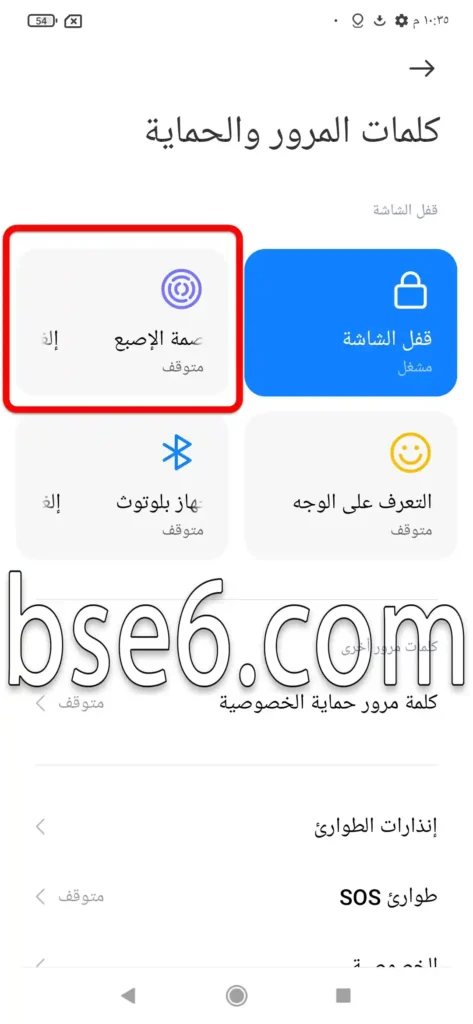
4- ทำการสัมผัสระหว่างลายนิ้วมือของโทรศัพท์และนิ้วของคุณเป็นระยะๆ

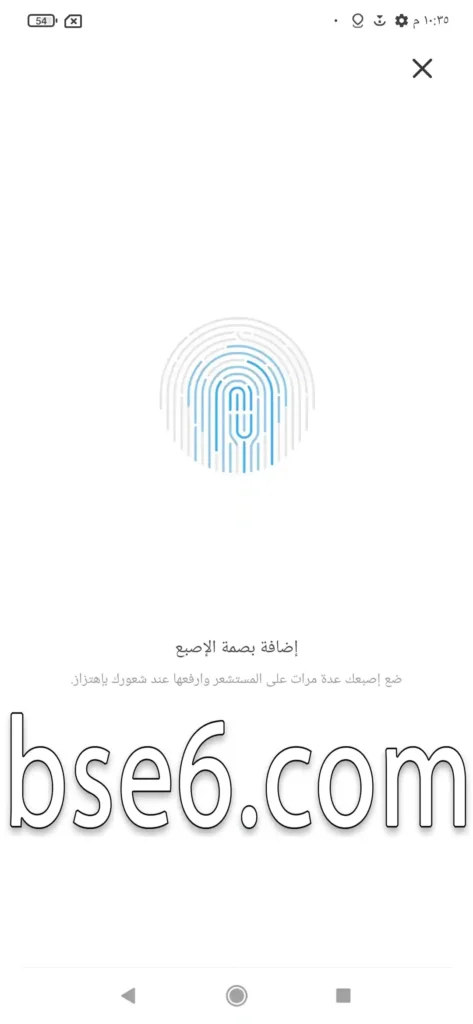



วิธีการตั้งค่าลายนิ้วหน้าใน Xiaomi Redmi Note 11
1- เปิด “การตั้งค่า”

2- เข้าสู่ “รหัสผ่านและความปลอดภัย”

3- คลิกที่ “การจดจำใบหน้า”

4- กด “เริ่ม”
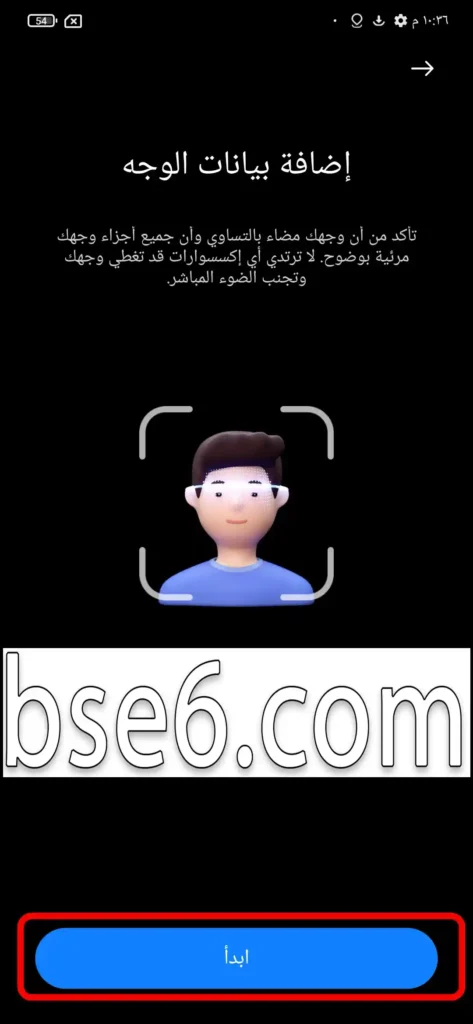
5- คำเตือนควรอ่านอย่างละเอียด
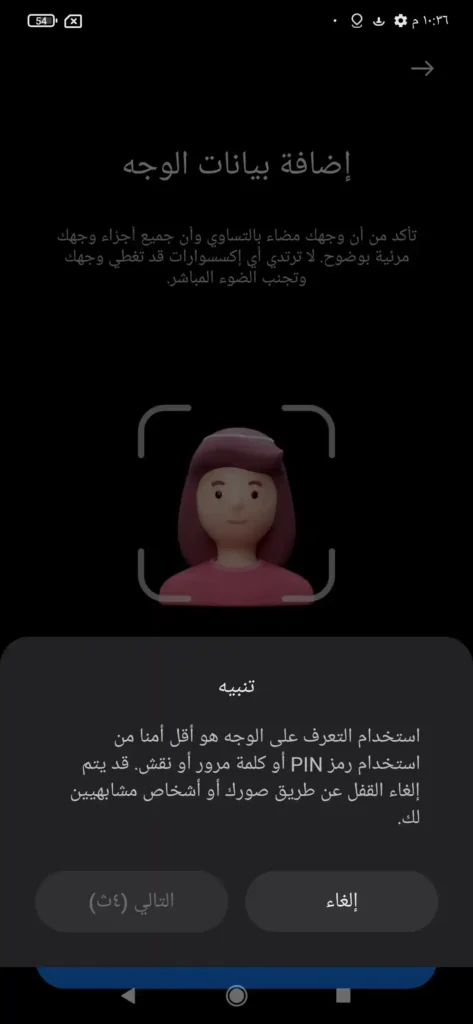
6- กด “ถัดไป”
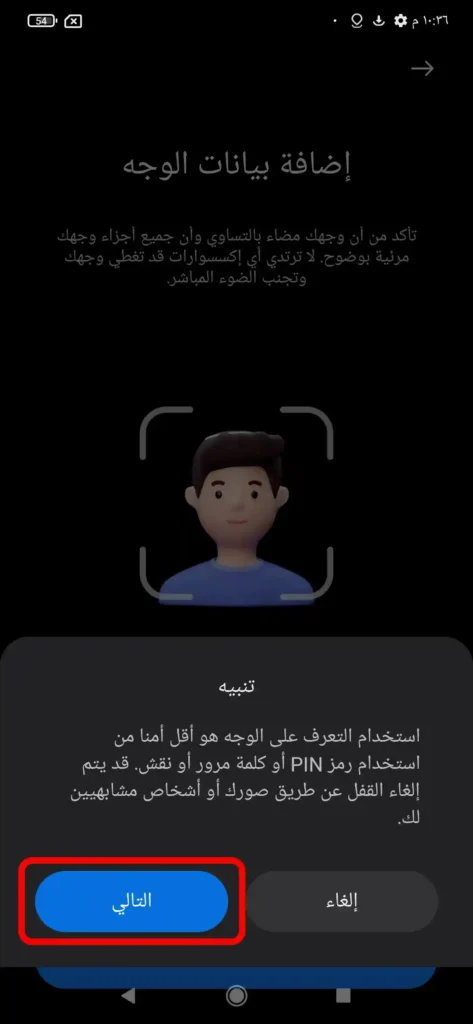
7- ทำการจัดกึ่งกลางใบหน้าของคุณในวงกลมที่อยู่บนหน้าจอโทรศัพท์ของคุณ โดยคำนึงถึงแสงที่ดีเพื่อความสำเร็จของกระบวนการ
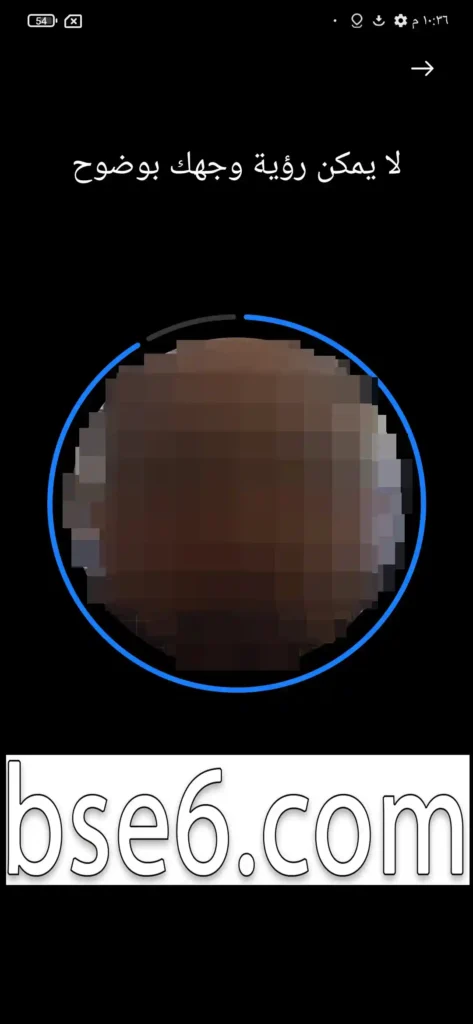
8 – ในกรณีที่คุณประสบความสำเร็จในการเพิ่มลายนิ้วหน้า โทรศัพท์จะแสดงหน้าอื่นและคุณสามารถคลิก “เสร็จสิ้น”

วิธีการยกเลิกล็อคหน้าจอหรือรหัสผ่านใน Xiaomi Redmi Note 11?
1- เปิด “การตั้งค่า”

2- เข้าสู่ “รหัสผ่านและความปลอดภัย”

3- คลิกที่ “ล็อคหน้าจอ”
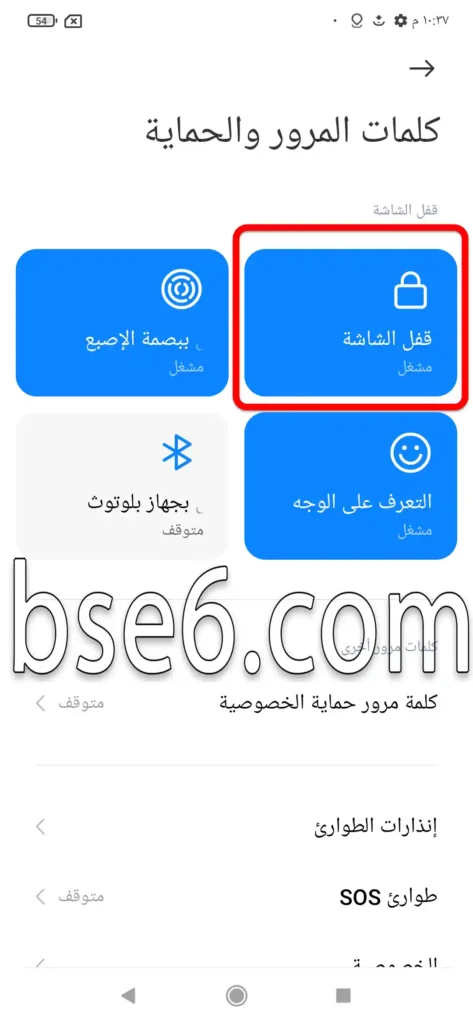
4- กด “ปิดการล็อคหน้าจอ”
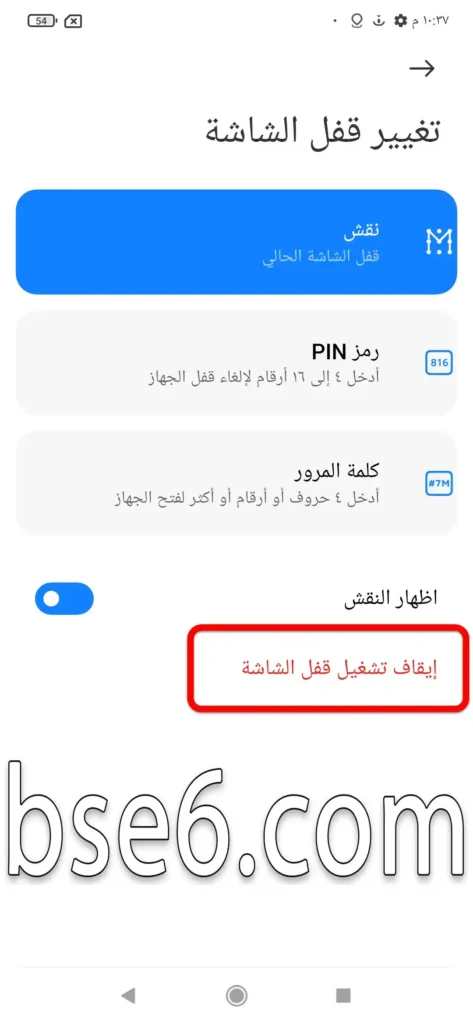
5- “ตกลง”
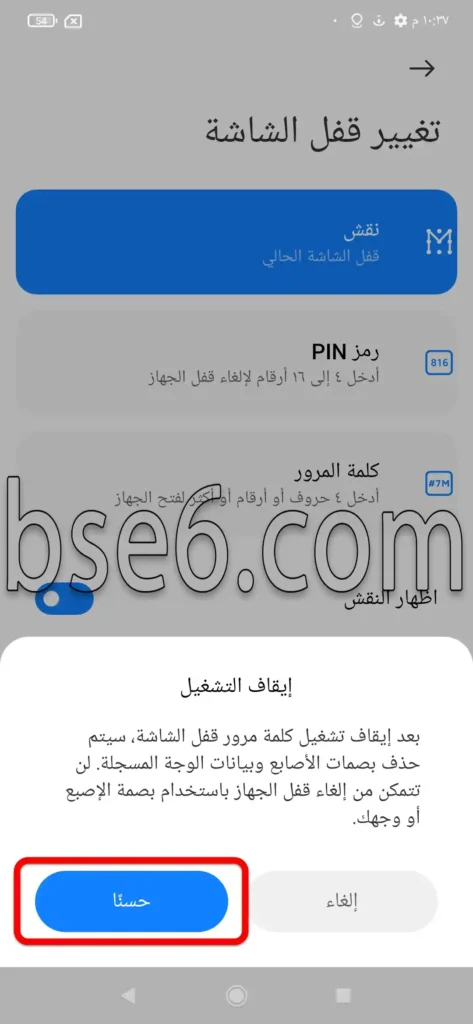
7- ข้อมูลความปลอดภัยบนหน้าจอโทรศัพท์ของคุณถูกลบแล้ว
ฉันจะฟอร์แมตอุปกรณ์ Xiaomi ได้อย่างไรหากลืมรหัสผ่าน?
หากคุณต้องการทำการรีเซ็ตโรงงานให้กับโทรศัพท์ Xiaomi Redmi Note 11 โดยใช้ปุ่มภายนอกของโทรศัพท์ (ปุ่มพลังงาน + ปุ่มเพิ่มเสียง) ในกรณีที่ลืมล็อคหน้าจอ เราเตือนคุณว่าการฟอร์แมตอุปกรณ์เพื่อปลดล็อคหน้าจอจะทำการลบข้อมูลทั้งหมดที่อยู่ในโทรศัพท์
ในการทำการรีเซ็ต Hard Reset ให้ไปที่หน้าการรีเซ็ตโรงงาน Xiaomi Redmi Note 11




